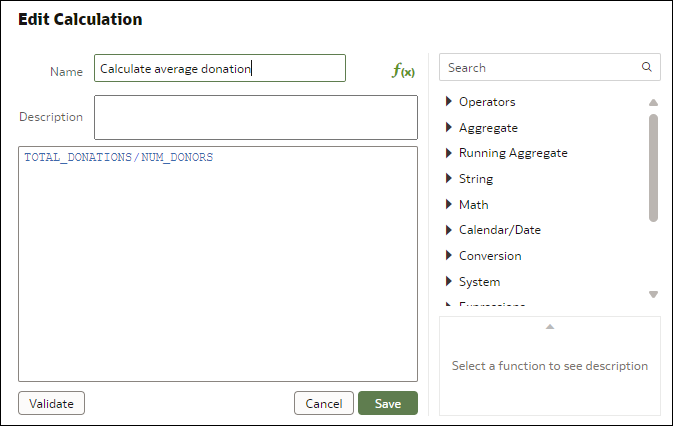Obliczenia - pierwsze kroki
Obliczenia umożliwiają tworzenie artefaktów wielokrotnego użytku, które wzbogacają zawartość analityczną. Można na przykład obliczyć średnią ruchomą lub złączyć dwa pola tekstowe.
Za pomocą obliczeń można tworzyć agregacje, napisy, funkcje matematyczne, daty, filtry, analizy i funkcje przestrzenne. Pełną listę obsługiwanych funkcji można znaleźć tutaj: Funkcje.
- Obliczenia umożliwiają tworzenie elementów danych na podstawie szerokiego zakresu wyrażeń i funkcji. Można na przykład wykonywać konkatenację tekstu, tworzyć klastry lub wartości odstające czy też obliczać wartości mediany.
- Obliczenia grupowe umożliwiają przypisywanie danych do kategorii, aby łatwiej było je analizować. Na przykład można utworzyć kategorie stanowisk "Zarządzanie", "Sprzedaż", "Techniczne" i "Asysta techniczna", aby móc przypisywać poszczególne stanowiska do tych kategorii i tworzyć bazujące na nich raporty.
Praca z obliczeniami
Obliczenia utworzone w skoroszytach są domyślnie zapisywane w obszarze "Moje obliczenia" w tym skoroszycie, w którym zostały utworzone.
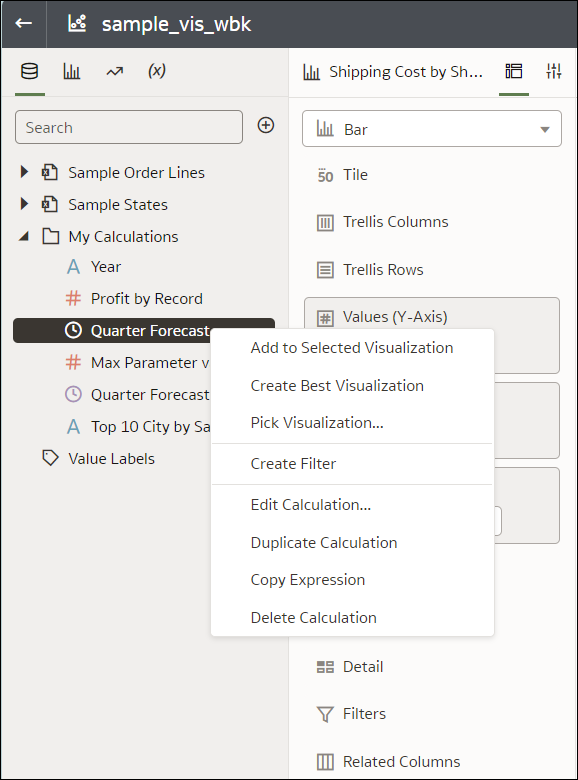
.png"
Obliczenia można organizować, tworząc wiele poziomów podfolderów w obszarze Moje obliczenia w okienku "Dane". Zob. Tworzenie folderu w celu przechowywania obliczeń w skoroszycie.
| Opcja | Funkcja, którą ta opcja umożliwia |
|---|---|
| Dodaj do wybranej wizualizacji | Dodanie obliczenia do wizualizacji na aktualnie wyświetlanej kanwie. |
| Kopiuj rozwinięte wyrażenie | (Opcja wyświetlana, gdy jakieś obliczenie odwołuje się do innego obliczenia, co jest nazywane "obliczeniem zagnieżdżonym") Skopiowanie wyrażenia utworzonego poprzez rekurencyjne zastąpienie obliczeń, do których występują odwołania, odpowiadającymi im wyrażeniami źródłowymi. Innymi słowy następuje skopiowanie zagnieżdżonych wyrażeń, które zastępują nazwę zagnieżdżonego obliczenia. |
| Kopiuj wyrażenie | Przejrzenie i skopiowanie kodu SQL używanego w obliczeniu. Jeśli obliczenie odwołuje się do innego obliczenia, zagnieżdżone wyrażenia nie są kopiowane. |
| Utwórz najlepszą wizualizację | Utworzenie przez Oracle Analytics takiej wizualizacji, która będzie mieć dobrany styl najlepiej odpowiadający danym użytkownika. |
| Utwórz obliczenie | Dodanie obliczenia do skoroszytu. |
| Utwórz obliczenie grupowe | Dodanie obliczenia grupowego do skoroszytu. |
| Utwórz filtr | Filtrowanie skoroszytu lub wizualizacji przy użyciu obliczenia. |
| Utwórz folder | Tworzenie podfolderów w aktualnie wybranym folderze w celu uporządkowania obliczeń. Następnie można przeciągać i upuszczać istniejące obliczenia do podfolderów. |
| Usuń obliczenie | Usunięcie obliczenia ze skoroszytu. |
| Usuń folder | Usunięcie folderu ze skoroszytu. Można usuwać wyłącznie puste foldery. |
| Duplikuj obliczenie | Utworzenie edytowalnej kopii obliczenia. |
| Edytuj obliczenie | Aktualizacja obliczenia. |
| Wybór wizualizacji | Dodanie obliczenia do kanwy z użyciem stylu wizualizacji wybranego przez użytkownika z listy nadających się stylów. |
| Zmień nazwę folderu | Zmiana nazwy folderu. |
Dodawanie komentarzy do obliczeń DOWOLNA POPRAWKA DO WYDANIA 38200321 - ROZSZERZENIE DOKUMENTACJI OAC I OAS: JAK DODAWAĆ KOMENTARZE W OBLICZENIACH
W konstruktorze wyrażeń można do obliczeń dodawać adnotacje zawierające komentarze w postaci cytowań blokowych, aby opisać logikę obliczeń, ułatwienia dostępu, zarządzanie zmianami, historię itp. Na przykład:
Sum( Sales ) /* Comment! */